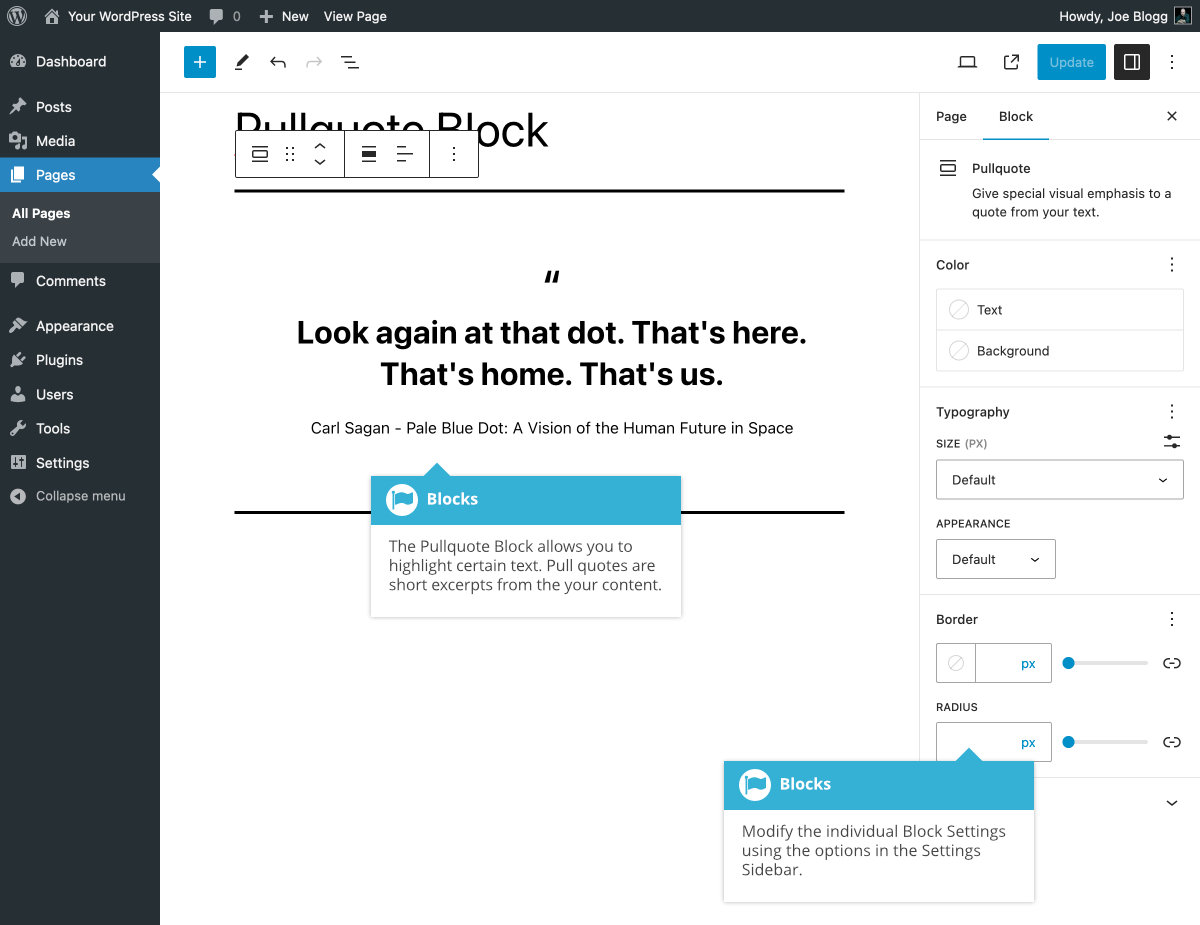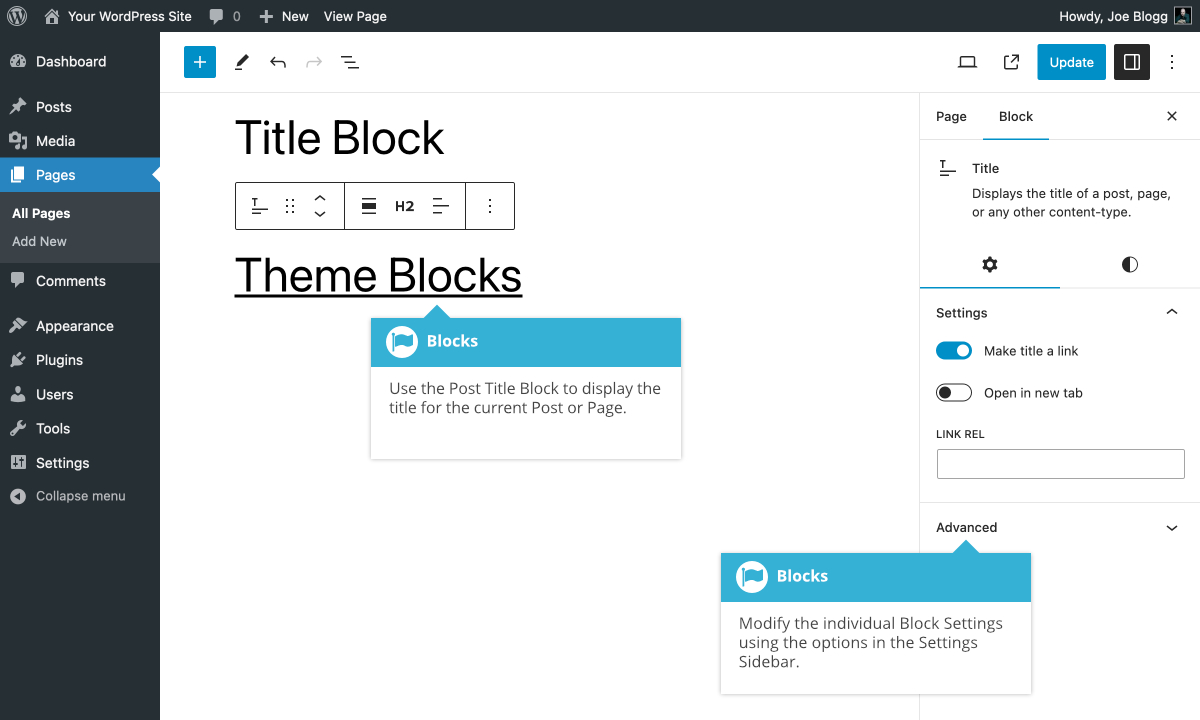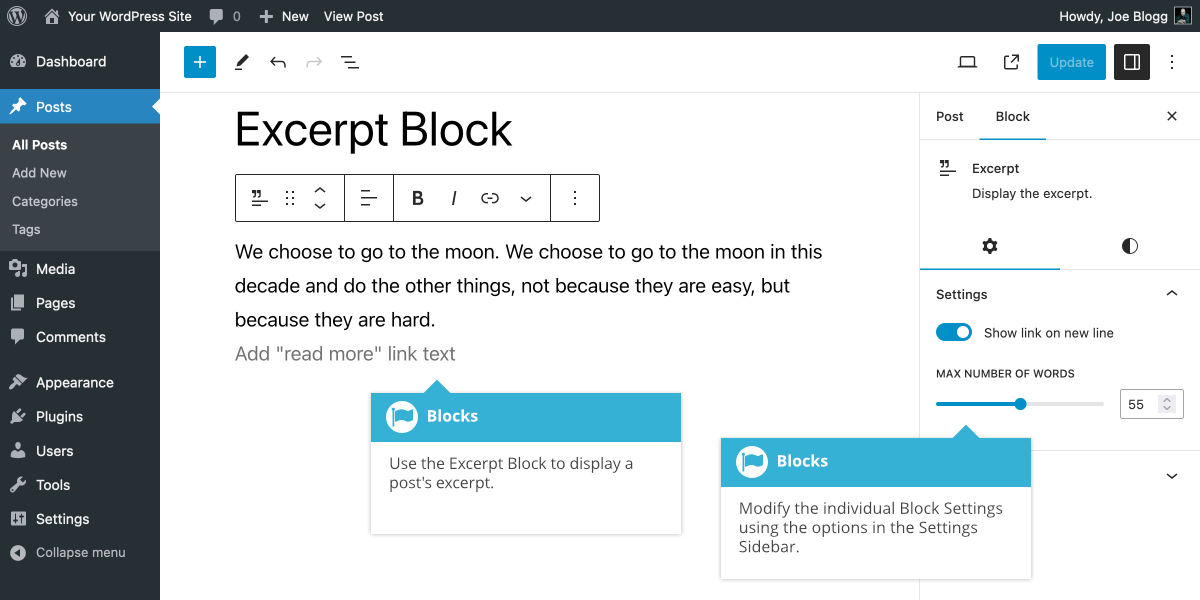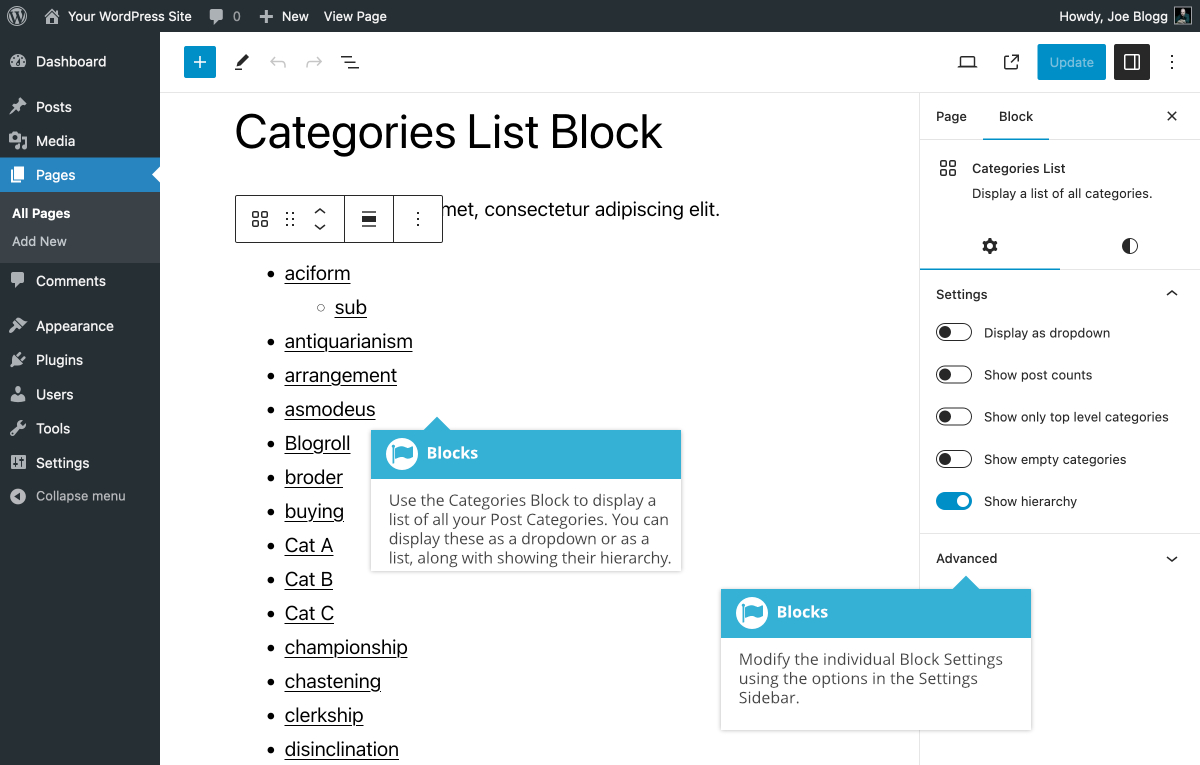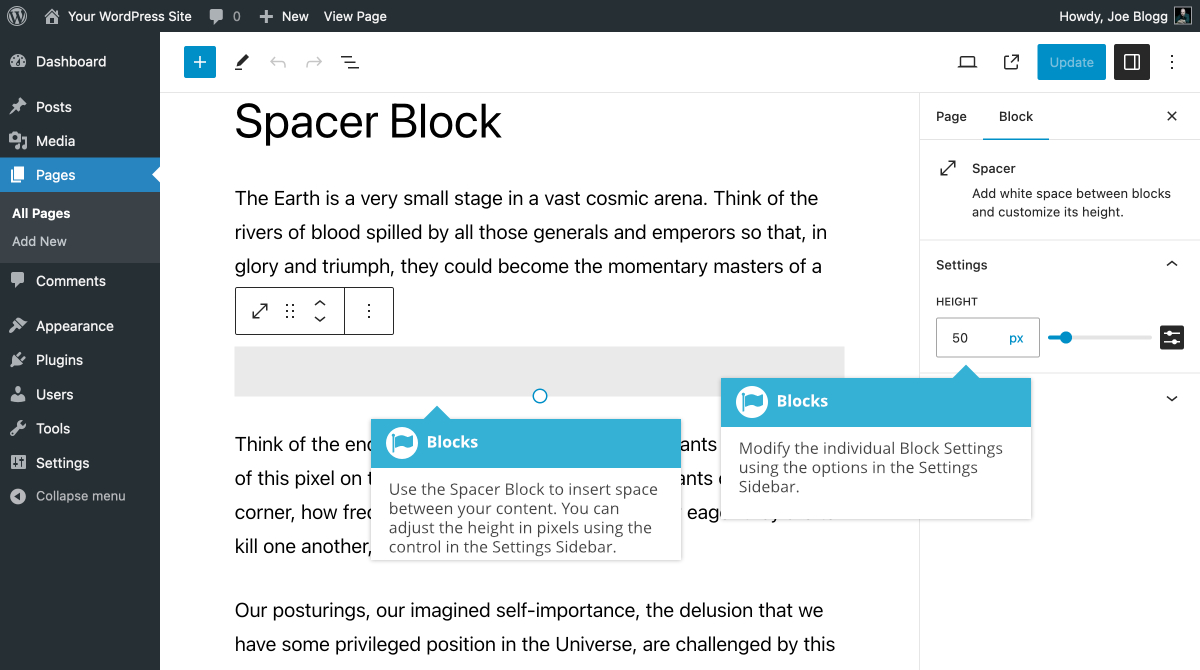腳註塊允許您在內容中顯示腳註。腳註用於引用來源、資料或向讀者提供更多附加資訊。腳註通常在內容中顯示為上標數字、字母或符號,然後在頁面的其他位置引用。腳註通常出現在頁面底部,因此該塊通常會新增到主頁內容下方。
實際上,您無法將腳註直接插入腳註塊中。該塊僅顯示建立的腳註。![]() 要實際建立腳註,您可以從某些塊 (例如段落塊或標題塊) 的塊工具欄的更多選單 ( ) 中選擇腳註選項。插入腳註後,您將直接進入腳註塊,您現在可以在其中輸入該特定腳註的文字。值得注意的是,如果您在內容中建立腳註,但該頁面內沒有腳註塊,則腳註塊將自動插入到內容的底部。
要實際建立腳註,您可以從某些塊 (例如段落塊或標題塊) 的塊工具欄的更多選單 ( ) 中選擇腳註選項。插入腳註後,您將直接進入腳註塊,您現在可以在其中輸入該特定腳註的文字。值得注意的是,如果您在內容中建立腳註,但該頁面內沒有腳註塊,則腳註塊將自動插入到內容的底部。